Избранное трейдера ezomm
11 сентября 2001 года и алготрейдинг
- 03 февраля 2024, 16:29
- |
Всем привет!
На Московской бирже я впервые открыл счет в 2001 году. 11 сентября. Да, в тот один из самых трагичных дней в истории. Поэтому хорошо помню эту дату.
В те времена заявки на покупку акций нужно было подавать по телефону брокеру. Брокер уже через QUIK отсылал заявки на бирже. Естественно ни о какой скорости реализации торговых стратегий не приходилось говорить. Возможность торговать через QUIK у меня появилась только через полгода. При помощи программы Metastock я получал сигналы по своим стратегиям и вручную торговал через QUIK. Подружить их тогда мне не удалось. А так как торговля была набегами, то и результат не радовал, иксов не было, только чуть обгонял инфляцию. Поэтому, после 4лет торговли, я принял решение закрыть счет, с мыслью вернуться позже, а деньги вложить в реальный бизнес.
Шли годы, был и бизнес и работа по найму, к бирже я вернулся несколько лет назад. Да, это была тоже торговля набегами, поэтому большую часть моего портфеля составляли облигации. Но и также было интересно поторговать фьючерсами и опционами. Снова стоял вопрос об автоматизации торговли. Много интересного тогда по алготрейдингу я нашел в сообществе OSEngine, как создавать стратегии, как их тестировать и т.п.
( Читать дальше )
- комментировать
- ★2
- Комментарии ( 18 )
NGG2024
- 29 января 2024, 16:38
- |
Меня спросили. Я подсчитал
- 21 декабря 2023, 13:31
- |
Вопрос. За последний месяц мы накупили ОФЗ 26241 в количестве 450 шт на сумму 400.000 руб на ИИС. Какова будет отдача, додержи мы эти облигации до погашения при средней цене покупки 88,84 % ?
ОФЗ 26241 имеет купон в 47,37 руб. Все необходимые для расчета данные у нас есть. Примем единственное допущение в виде ставки реинвестирования будущих купонных выплат, будем скромными, равной 7%
Доход от данной инвестиции будет складывается из 3 источников:
1. Всех купонных выплат, получаемых 2 раза в год в течение 9 лет 47,37*18*450 = 383.697 руб;
2. Процент на процент, полученный от реинвестирования каждые 6 месяцев полугодовых купонных выплат 450*47,37*((1+0,035)^18-1)/0.035 – 383.697 = 138.551 руб;
3. Прироста капитала при погашении облигаций
450*(1000 — 888,4) = 50.220 руб
В конце срока инвестирования инвестору вернуться дополнительно от погашения 450 облигаций 450.000 руб.
( Читать дальше )
moexalgo для Algopack мосбиржи – #1 Справочная информация о всех инструментах рынка
- 20 декабря 2023, 11:09
- |

Что такое Алгопак я уже писал, как и то, как можно сделать для библиотеки на Python moexalgo документацию из докстрингов – ведь пока никакого хорошего пособия с “разжеванными” примерами от Мосбиржи не существует.
На данный момент я поставил задачу – вытащить исторические данные по российским акциям и в дальнейшем их регулярно обновлять. Это позволит мне при изучении Backtrader использовать данные Мосбиржи для компонента DataFeeds, а также разрабатывать и тестировать на исторических данных собственные торговые стратегии.
Приступим. Отправная точка – раздел moexalgo на Гитхабе. Файл samples/quick_start.ipynb начинается с примера:
( Читать дальше )
Фри флоат акций на Мосбирже
- 06 декабря 2023, 15:30
- |
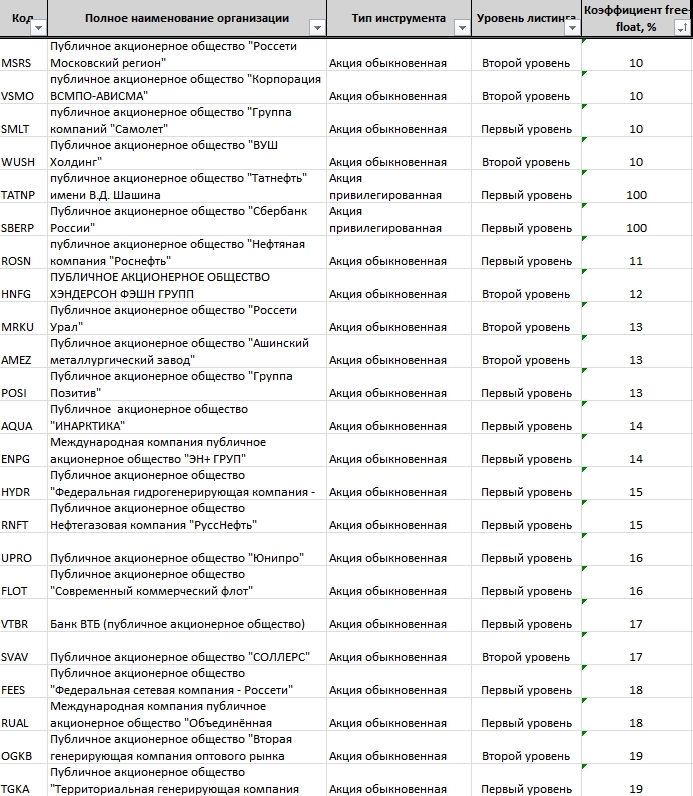
( Читать дальше )
Стратегия развития БСПб до 2026 года
- 29 ноября 2023, 20:50
- |
По BSPB ознакомился со стратегией развития до 2026 года. Трансформирую свой bear взгляд (который образовался на 280 после закрытия позиции) to neutral. В последние месяцы они начали делать то, что давно от них ждали – перестали сидеть на капитале и пошёл хороший буст активов. В ноябре пробили знаковый уровень – триллион рублей. Конечно, это уже сказалось на нормативах достаточности капитала (н1.2 13.5 на начало ноября). Вероятность увеличения пэйаута до 50 % я оцениваю теперь ещё ниже. Имеем дело в том числе с нормализацией метрик рентабельности.
В среднесрочной стратегии менеджмент таргетирует рентабельность капитала на уровне 18+ %. Без 20+% ROE трудно расти на 10% гг по активам и при этом дистрибутировать 50 %. Банк прямо сейчас стоит почти 0.6x капитала. Если увидим 0.5x книжки, то я, вероятно, вновь начну покупать. На ближайшую перспективу половина капитала – это в районе 180-190 за акцию. Модель дисконтированных дивидендов при моих вводных тоже указывает на этот диапазон, как справедливый.
( Читать дальше )
Временные интервалы во фрактальных структурах.
- 21 ноября 2023, 11:34
- |
Биржевой тренажёр ForexGame
- 07 ноября 2023, 00:03
- |

Тренажёр находится тут https://forexgame.io/
Мне он показался достаточно сложным, но с другой стороны, я увидел много знакомых ситуаций, в которых терял деньги на живом счёте. В этом тренажёре вам предлагается внутри дня торговать валютные пары, криптовалюту или сырьё. Я использовал следующие настройки:
( Читать дальше )
второй пошел или даров камрады
- 31 октября 2023, 14:51
- |
( Читать дальше )
231028.Мухи и котлеты.Ч5. Лом РЕПОвальник и за что битва, Брат?
- 29 октября 2023, 16:05
- |
.
РЕМ: Чтиво выходного дня.
.
Найдем ответы на вопросы:
Откуда денежки в РЕПО?
За что бьются америкосы и при чем тут Китай, Россия и Германия?
.В прошлой части Ч4 (копия Ч4 на СЛ) обсуждалась двухконтурная система бакса.Доллары которые циркулируютво внешнем контуре, за пределами США, мы обозвали “Банановыми долларами”.Они учитываются на корр счетах американских банков, корреспондентов всех остальных банков в мире, за пределами США.По оценкам всего Банановых долларов во внешнем контуре обращения больше 30трлн, из которых3-5трлн нала,10трлн безнала, а остальные стерилизованы в акциях и облигациях США в виде “инвестиций” иностранцев.(Заметим, что Банановых долларов больше, чем агрегат М2 США 21трлн.)
.Всем известно также, что внешний контур пополняется на 80млрд в месяц (около 1 трлн в год) за счет дефицита торгового баланса США. То есть Честные Кормильцы со всего мира отправляют ежемесячно на 80млрд в США товаров, (где эти товары успешно перерабатываются в мусор), а взамен получают записи на корсчетах на эту сумму.
( Читать дальше )
- bitcoin
- brent
- eurusd
- forex
- gbpusd
- gold
- imoex
- ipo
- nasdaq
- nyse
- rts
- s&p500
- si
- usdrub
- wti
- акции
- алготрейдинг
- алроса
- аналитика
- аэрофлот
- банки
- биржа
- биткоин
- брокеры
- валюта
- вдо
- волновой анализ
- волны эллиотта
- вопрос
- втб
- газ
- газпром
- гмк норникель
- дивиденды
- доллар
- доллар рубль
- евро
- золото
- инвестиции
- индекс мб
- инфляция
- китай
- кризис
- криптовалюта
- лукойл
- магнит
- ммвб
- мобильный пост
- мосбиржа
- московская биржа
- мтс
- натуральный газ
- нефть
- новатэк
- новости
- обзор рынка
- облигации
- опрос
- опционы
- отчеты мсфо
- офз
- оффтоп
- прогноз
- прогноз по акциям
- путин
- раскрытие информации
- ри
- роснефть
- россия
- ртс
- рубль
- рынки
- рынок
- санкции
- сбер
- сбербанк
- северсталь
- сигналы
- смартлаб
- сущфакты
- сша
- технический анализ
- торговля
- торговые роботы
- торговые сигналы
- трамп
- трейдинг
- украина
- фондовый рынок
- форекс
- фрс
- фьючерс
- фьючерс mix
- фьючерс ртс
- фьючерсы
- цб
- цб рф
- экономика
- юмор
- яндекс


















 Новости тг-канал
Новости тг-канал
